多模网关作为工业物联网中不可或缺的连接设备,其稳定性和网络显示质量直接关系到整个系统的运行效率和可靠性。然而,在实际应用中,我们经常遇到多模网关网络显...
2025-04-22 4 网络
随着数字电视和网络技术的飞速发展,网络大号机顶盒已经走进了千家万户。它不仅提供了更丰富的电视内容,还能带来高质量的观看体验。不过,对于一些初次接触网络大号机顶盒的用户来说,如何正确连接和设置机顶盒可能会遇到一些困惑。本文将详细说明网络大号机顶盒的连接步骤,并针对常见的问题进行解答,帮助您快速上手,享受畅快的观影体验。
在连接网络大号机顶盒之前,我们需要做以下准备工作:
确保电视机处于关闭状态,并且已将电视机的电源线和信号源切换至正确的输入端口。
检查网络大号机顶盒与电源线是否完好,并且将机顶盒放置在电视机旁边便于连接的位置。
准备好HDMI线或AV线(具体取决于您的电视机和机顶盒接口),以及路由器与机顶盒连接所需的网线。
配备好遥控器及其电池,有些机顶盒可能还附带快速启动指南。

1.连接机顶盒与电视机
我们要将网络大号机顶盒与电视机连接起来。这里通常使用HDMI线进行连接:
找到机顶盒背后的HDMI输出端口,以及电视机背后的HDMI输入端口。
将HDMI线的一端插入机顶盒的HDMI输出端口,另一端插入电视机的HDMI输入端口。
开启电视机,并将信号源切换至HDMI输入模式,通常是按遥控器上的“信号源”或“输入”键进行切换。
2.电源连接
接下来是为机顶盒接上电源:
将机顶盒电源线一端插入机顶盒的电源接口,另一端插入电源插座。
开启机顶盒,通常机顶盒上会有“电源”按钮。
3.网络连接
为了使用网络功能,机顶盒需要连接到互联网:
找到机顶盒背后的网线接口,以及路由器上空闲的网线接口。
将网线一端插入机顶盒的网线接口,另一端插入路由器的网线接口。
至此,基本的连接工作已经完成。如果您的电视机或机顶盒支持无线连接,可以按照各自设备的说明进行无线网络的配对。

连接完毕后,需要对机顶盒进行基本设置:
启动机顶盒后,屏幕上会显示初始设置界面,通常包括语言选择、网络配置等。
按照屏幕提示进行语言选择、网络连接测试、时区设置等步骤。
如果您的电视机支持模拟音视频输出,也可以通过AV线将机顶盒连接至电视机的AV接口,不过这通常会牺牲一部分画质。

1.连接后屏幕无显示怎么办?
首先确认电视机的信号源是否正确选择。如果信号源选择无误,检查HDMI线是否连接牢固,或尝试换一根新的HDMI线。
2.机顶盒无法连接网络怎么办?
首先确保网线连接无误,并且路由器正常工作。如果使用无线网络,请检查无线信号强度,并按照机顶盒提示输入正确的WiFi密码。
3.如何更新机顶盒软件?
大部分机顶盒都支持在线更新功能,通常在系统设置里找到软件更新选项进行升级。若遇到无法自动更新的情况,可访问官方网站下载最新固件手动更新。
4.遥控器不工作怎么办?
请确认遥控器电池是否有电,或者更换一对新电池试试。确保遥控器没有被其他物体遮挡,并对准机顶盒进行操作。
网络大号机顶盒的连接和设置并不复杂,只需按照本文的步骤进行操作,并注意检查常见的问题,就可以轻松实现家庭娱乐的升级。随着数字技术的不断进步,机顶盒的功能也日趋完善和智能化,期待您能享受到更加丰富多彩的娱乐生活。
标签: 网络
版权声明:本文内容由互联网用户自发贡献,该文观点仅代表作者本人。本站仅提供信息存储空间服务,不拥有所有权,不承担相关法律责任。如发现本站有涉嫌抄袭侵权/违法违规的内容, 请发送邮件至 3561739510@qq.com 举报,一经查实,本站将立刻删除。
相关文章

多模网关作为工业物联网中不可或缺的连接设备,其稳定性和网络显示质量直接关系到整个系统的运行效率和可靠性。然而,在实际应用中,我们经常遇到多模网关网络显...
2025-04-22 4 网络

随着家庭娱乐系统的升级,网络优盘与机顶盒的结合使用变得越来越普遍。网络优盘不仅能够存储大量数据,还可以轻松连接到机顶盒,实现内容的快速共享与播放。接下...
2025-04-22 5 网络

核心关键词与主题介绍在当今移动互联网时代,手机网络的共享功能极大地便利了我们的生活。对于使用麒麟系统的用户来说,实现手机网络的共享不仅能够提高网络...
2025-04-21 5 网络

随着数字化时代的到来,网络机顶盒已经成为了许多家庭客厅中的常客,它不仅可以观看丰富的电视节目,还可以进行游戏、上网等多种娱乐活动。本文将详细介绍如何设...
2025-04-17 7 网络

随着科技的不断进步,网络机顶盒已经成为了家庭娱乐的重要组成部分。网络机顶盒直销模式因其便捷性和价格优势受到越来越多消费者的关注。但是,在享受便利的同时...
2025-04-16 8 网络
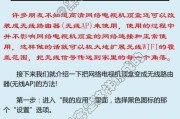
随着科技的发展和家庭娱乐需求的提升,网络机顶盒成为了不少家庭客厅里的标配。但与此同时,网络机顶盒诈骗案件也时有发生,给用户带来了财产和安全上的风险。学...
2025-04-11 7 网络